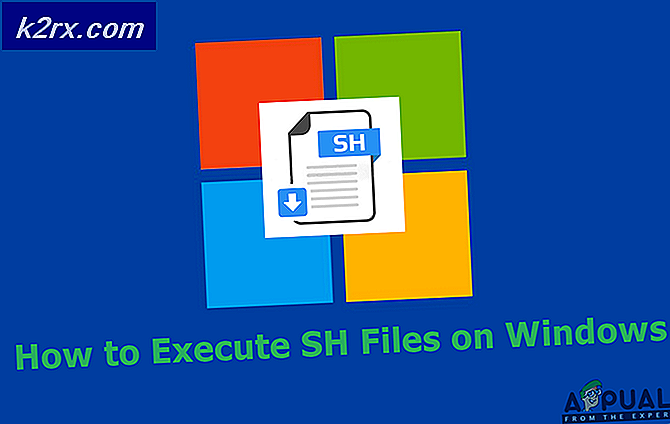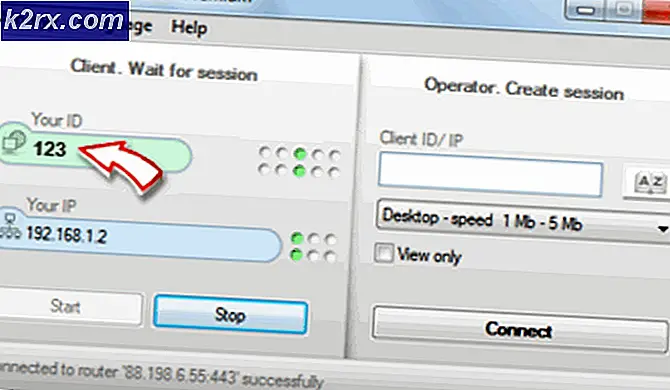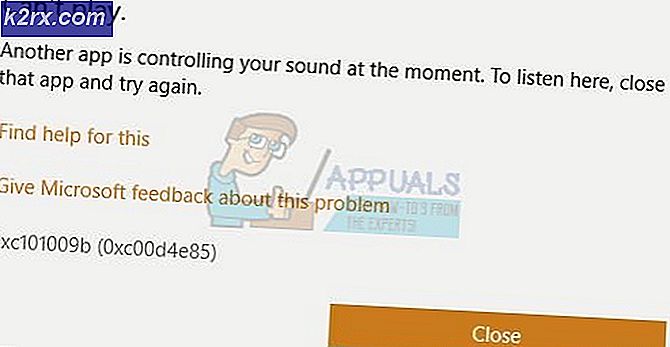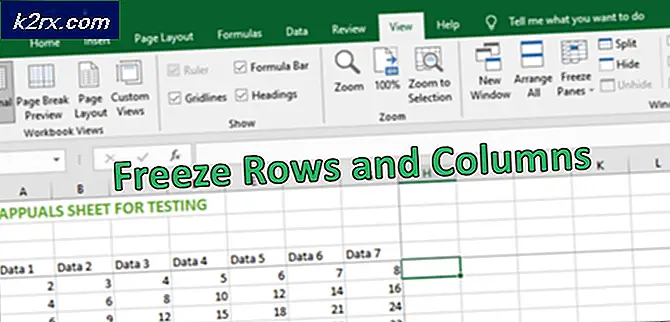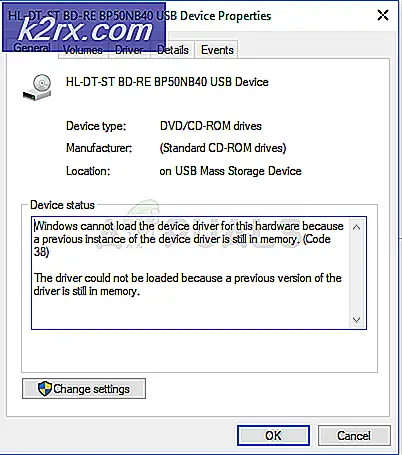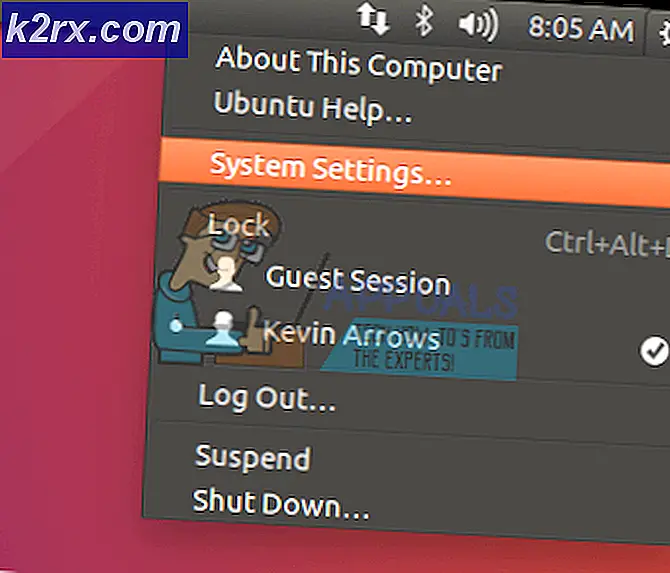Android Geliştirici Seçenekleri Komple Kılavuzu
Bir Android cihaz için kök rehberi aradığınız her zaman, gizli Geliştirici Seçenekleri'nin kilidini açmanız ve ardından USB Hata Ayıklama ve / veya OEM Kilitlemeyi etkinleştirmeniz söylendi. Ama seçeneklerin geri kalanı ne olacak? Android ayarları menüsü, onlara açık bir açıklama getirmiyor. Bu, bugün ele almak istediğim şey. Bu, geliştiricinin Seçenekler menüsündeki tüm ayarların layman'in şartları ve telefonunuzu nasıl geliştirebileceği veya nasıl kırılabileceği hakkında kapsamlı bir genel bakış olacaktır.
Mümkün olduğunca kapsamlı olmaya çalıştım, ancak bazı seçenekler telefon arasında değişebilir. Telefonunuzda bu cihazda listelenmemiş bir Geliştirici Seçeneğiniz varsa, bunu araştırmamın yorumlarını ekleyiniz.
PRO TIP: Sorun bilgisayarınız veya dizüstü bilgisayar / dizüstü bilgisayar ile yapılmışsa, depoları tarayabilen ve bozuk ve eksik dosyaları değiştirebilen Reimage Plus Yazılımı'nı kullanmayı denemeniz gerekir. Bu, çoğu durumda, sorunun sistem bozulmasından kaynaklandığı yerlerde çalışır. Reimage Plus'ı tıklayarak buraya tıklayarak indirebilirsiniz.Ana seçenekler
- Hata raporunu al: Bu seçeneğe basmak, cihazınızdaki geçerli kayıt dosyalarını alır ve bir e-posta adresi gibi sağladığınız alıcıya göndermek üzere paketler.
- Masaüstü yedekleme şifresi: Bu, ADB aracılığıyla oluşturduğunuz tüm yedeklemelere bir şifre zorlar. Şifre olmadan, bu yedeklemeler telefonunuza geri yüklenemez.
- Uyanık kal: Ekranınızı her zaman uyanık kalmaya zorlar, bu da ekranınızın ömrünü kısaltır ve görüntüleri yakmak için harikadır.
- OEM kilidini açma - Bu, yükleyicinizin kilidinin açılmasına izin verir, ancak operatörünüzün veya üreticinizin cihazınızı önbelleğe alması durumunda bu anahtarı çevirmek kadar kolay değildir. Ama genellikle, doğru yönde ilk adımdır.
- Bluetooth HCI snoop günlüğünü etkinleştir: Bu, Bluetooth HCI ( H ost C denetleyici I nterface) paketlerini analiz etmesi gereken geliştiriciler ve güvenlik uzmanları içindir. Günlük, geri alma ve inceleme için (/sdcard/btsnoop_hci.log) gibi bir dizinde bulunur.
- USB Yapılandırması Seç: Bu seçenek varsayılan USB modunu ayarlamanın bir yolunu sunuyor gibi görünüyor, ancak ayarlar menüsünde standart USB seçeneği tarafından geçersiz kılınmış. Ses Kaynağında denen kafa karıştırıcı olsa da burada bir seçenek var. Bazı insanlar Android cihazınızı bilgisayarınız için bir ses kaynağına dönüştürüp çevirmediğini merak eder. USB Yapılandırmasını Ayarlama: Ses Kaynağı gerçekte telefonunuzun USB DAC gibi USB ses çevre birimleriyle USB üzerinden iletişim kurmasını sağlar. Android'inizden USB'ye PC'nizden ses yönlendirmek için değil .
Hata Ayıklama Seçenekleri
- USB hata ayıklama: Bu temelde Android cihazınızın Android Debug Bridge üzerinden bilgisayarınızın USB bağlantı noktaları ile iletişim kurmasını sağlar. Bu, USB iletişiminin ekstra bir işlevselliğidir - tabi ki cihazınız her zaman bir depolama aygıtı olarak veya aygıtınızda etkinleştirdiğiniz USB modu olarak algılanacaktır, ancak USB hata ayıklama özelliği etkin olmadan, ADB komutlarını bilgisayarınızdan Android'e taşıyamazsınız.
- USB hata ayıklama yetkilerini iptal et : Bu, cihazınızdaki bir Android cihazla eşleşen tüm keypairs'leri ADB hata ayıklaması için kullanılan bilgisayarlara siler. Temelde bir WiFi şifresini silmek gibi.
- Güç menüsü hata raporları: Bu, güç menüsünde bir hata raporu toplamak ve göndermek için bir seçenek sağlayacaktır.
- Sahte konumlara izin ver: Bu ayar, cihazınız için sahte bir konum belirlemenize olanak tanır. Bu, konum toplamasını kullanan uygulamaların çoğunu kandırabilir. Ancak Google Play gibi bazı uygulamalar yaklaşık konumunuzu temel alarak yaklaşık konumunuzu alabilir. VPN olmadan mobil veri kullanıyorsanız SIM operatör.
- Sahte konum uygulaması seçin: Sahte konumlara izin ver yerine bu seçeneğe sahip olabilirsiniz. Temelde, uygulamalardan konum isteklerine sahte konumlar görüntülemek için telefonunuzda yüklü bir 3. parti uygulaması seçmenizi isteyecektir.
- Hata ayıklama uygulamasını seçin: Bu, teknik destekçi terimleriyle, hata ayıklamak için bir uygulama seçmenizi sağlar ve uygulama geliştiricilerin, uygulamalarının Android'de iyi çalıştığından emin olmaları için tasarlanmıştır.
- Hata ayıklayıcısını bekle: Bir seçenek, bir önceki seçeneği kullanarak hata ayıklamak için bir uygulama seçtikten sonra kullanılabilir hale gelir - uygulamanın hata ayıklayıcısı eklenene kadar çalışmasını engeller.
- Uygulamaları USB üzerinden doğrulayın: Bu, Google'ın kötü amaçlı davranışlar için ADB'ye yüklediğiniz uygulamaları taramasına izin verir. .APK dosyalarını bilgisayarınızdan Android cihazınıza aktarıyorsanız iyi bir şeydir.
- Dokunuşları göster: Kendi kendini açıklayıcı, ancak tam anlamıyla ekranın basıldığı yerde görsel bir göstergeyi gösterir. Arızalı bir dokunmatik ekranı teşhis etmek için iyi.
- İşaretçi konumu: Bu ayar, ekranın üst kısmına, ekranın dokunduğu son yere ait ekran koordinatlarını bildiren bir bilgi çubuğu yerleştirir.
- Yüzey güncellemelerini göster: İçeriği güncellendiğinde uygulama penceresinin kenarını yanıp söner.
- Düzenleme sınırlarını göster: Bu, dokunuşların nereye kaydedildiğini göstermek için bir düzenin tüm kenarlarını işaretler - ekranınızda görünmez bir widget varsa, bu onu vurgulayacaktır.
- RTL düzen yönünü zorla: Sağdan sola dil desteği için ekran yönelimini zorlar .
- Pencere animasyon ölçeği: Pencere animasyonu oynatma hızını ayarlar. Daha düşük bir sayı daha hızlıdır. Bazı ekran modelleri, telefonun ultra hızlı ve hızlı görünmesini sağlamak için, altta yer alan cep telefonu mağazalarında süper düşük seçeneklerle birlikte seçeneği belirledi.
- Geçiş animasyonu ölçeği: Geçiş animasyonu oynatma hızını ayarlar. Yine, daha düşüktür.
- İkincil ekranları simüle edin: Bu ayar, geliştiricilerin farklı ekran boyutlarını simüle etmelerini sağlar. Birazcık buggy.
- GPU oluşturmayı zorla: Uygulamaları, varsayılan olarak kullanmamaları için yazılırsa, donanım 2B oluşturmayı kullanmaya zorlar. Bu, uygulamaya bağlı olarak iyi ya da kötü bir şey olabilir.
- GPU görüntüleme güncellemelerini göster: Bu ayar ile, GPU donanımıyla çekilen tüm görünümler kırmızı bir yer paylaşır.
- Donanım katmanı güncellemelerini göster: Bu ayar, donanım destekli uygulama görünümlerinde katmanların ne zaman güncellendiğini size söyleyecektir.
- Hata ayıklama GPU'sunun aşırı çekilmesi : Uygulamanın her seferinde sistemden başka bir şeyin üzerine bir şey çizmesini istendiğinde, aşırı yükleme gerçekleşir. Bu ayar, ne zaman ve nerede olduğunu görmenizi sağlar, böylece bir sorun olup olmadığını bilirsiniz.
- 4x MSAA'yı zorla : Bu, 3 boyutlu grafiklerdeki jaggileri yumuşatacak, ancak genel performansı azaltacak olan, 4x çok örneklemeli kenar yumuşatmayı zorlayacaktır.
- Sıkı mod etkin: Bu ayar, bir uygulama uzun, yoğun işlemleri gerçekleştirmek için ana iş parçacığı kullandığında ekranı yanıp söner.
- CPU kullanımını göster: Bu, ekranın sağ üst kısmında, CPU ve nasıl kullanıldığı hakkında bilgi veren küçük bir pencere yerleştirir.
- Profil GPU oluşturma: Bu ayar ya ekranda bir grafik çizebilir ya da bir dosyaya yazabilir. Grafik, GPU'nun çalışmasının ne kadar zor olduğuna dair görsel bir görsel anlatımdır. Bu gerçekten denemek için başka bir temiz.
- OpenGL izlerini etkinleştir: Bu ayar OpenGL hataları için izler ve bunları başlattığınızda seçtiğiniz günlük dosyasına yerleştirir. Çoğu kullanıcının asla dokunması gerekmeyecek bir şey yok.
- Faaliyetleri saklamayın: Bu, ana pencereden çıktığınız anda, söz konusu uygulama ile ilişkilendirilen her şeyi kapanmaya zorlayacak herhangi bir etkinliği tam anlamıyla yok edecektir. Bu iyi bir şey değildir ve genel pil ömrünü kısaltır. RAM temizleyicileri ve arka plan hizmetlerini zorla kapatan uygulamaların neden uzun vadede kötü olmasının hemen hemen aynı nedeni. Telefonunuz, bir sonraki başlatmanızda bu uygulamaları açmak için daha fazla çalışmalıdır.
- Arka plan işlem limiti: Arka planda kaç işlemin bir defada çalışabileceği özel bir ayar sağlar. Bununla gerçekten oynamamanız gerekiyor, sadece varsayılan olarak bırakın.
- Tüm ANR'leri göster: Bu ayar, her işlemin askıya alındığında Uygulama Yanıt Vermiyor iletişimini gösterir - kullanıcının başlamadığı arka plan işlemleri bile. Bir uygulama diğeriyle çakışıyorsa kullanışlıdır.
Ağ Seçenekleri
- Hücresel aktarım için Agresif Wi_Fi: Bu özellik etkinleştirildiğinde, cihazınız zayıf bir wifi sinyali algıladığında mobil veri bağlantısının etkinleştirilmesi konusunda çok daha hızlı olacaktır.
- Her zaman Wi_Fi Roam Taramalarına izin ver: Bu özelliği etkinleştirmek, cihazınız açıkken bile açık wifi ağlarını her zaman taramak için cihazınıza söyler. Açık wifi bağlantılarıyla dolu bir caddeyi sürüyorsanız ve müzik dosyaları indiriyorsanız ve cihazınızın wifi bağlantıları arasında geçiş yapmasını istiyorsanız, bu özellik yararlıdır.
- Hücresel veri her zaman aktif: Bu, tam olarak söylediğini yapar, wifi'yi etkinleştirseniz bile mobil verilerin her zaman açık kalmasını sağlar. En iyi hücresel devir seçeneği için Aggressive wi_fi ile eşleştirilmiş.
Medya Seçenekleri
- USB ses yönlendirmesini devre dışı bırak: Bunu etkinleştirmek, USB DAC gibi USB ses çevre birimlerine otomatik yönlendirmeyi devre dışı bırakır.
PRO TIP: Sorun bilgisayarınız veya dizüstü bilgisayar / dizüstü bilgisayar ile yapılmışsa, depoları tarayabilen ve bozuk ve eksik dosyaları değiştirebilen Reimage Plus Yazılımı'nı kullanmayı denemeniz gerekir. Bu, çoğu durumda, sorunun sistem bozulmasından kaynaklandığı yerlerde çalışır. Reimage Plus'ı tıklayarak buraya tıklayarak indirebilirsiniz.